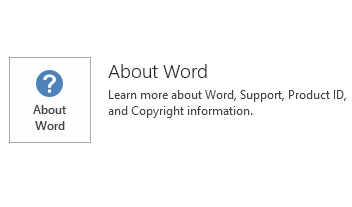本文中的更新已於 2018 年 4 月 3,發行的 Microsoft 專案 2016年 4018320。此更新程式的必要條件。
請注意,在 「 Microsoft 下載中心 」 中的更新程式適用於 Microsoft 安裝程式 (.msi)-基礎版本的 Office 2016。它不會套用至 Office 2016 按一下至執行版本中,例如 [Microsoft Office 365 的首頁。(如何判斷?)
改善及修正
這個更新修正下列問題:
-
當任務自訂欄位公式套,而且它也會使用摘要和群組列的公式時,摘要的資料列會顯示"#ERROR"。此外,群組列會顯示不正確的值。
-
[變更工作時間] 對話方塊可讓您選取日期,並查看工作時間一節中列出的那一天的工作班次。例如,日期會顯示工作班次上午 8:00 到下午 12:00 以及下午 1:00 到 5:00 PM。在某些情況下,您可能無法看到所有已定義的移位指定的日期,因為它隱藏的文字,告訴您的日期的基準行事曆的背景。
-
您可以開啟 「 專案中心 」從專案時使用 Google Chrome 瀏覽器。然後看下列錯誤訊息:
抱歉,我們目前無法開啟您的專案。請再試一次。如果再次發生,請連絡您的系統管理員。
-
請考慮下列情況:
-
您有包含許多包含長工期的任務的專案計劃。
-
您可能必須建立一些比較基準。
-
您可將專案計劃儲存到 XML 檔案中。
-
您開啟 XML 檔案。
在此情況下,如果您使用專案的 32 位元版本,它可能會損毀。如果您使用專案的 64 位元版本,您將注意到花費很長的時間來開啟檔案,以及專案中使用多個 gb 的記憶體。當您查看 XML 檔案的大小時,您會發現它是數百 mb 的大小。
注意若要修正這個問題,您也必須設定為1的登錄機碼XmlDisableTimephasedSplitByDay的值。登錄資訊,請參閱如需詳細資訊。
-
此更新也包含了下列改進:
-
如果您以 XML 格式儲存專案時,會匯出下列新的資訊項目:
-
建立 XML 檔案的專案組建編號。
-
專案、 任務、 資源及工作分派的 Guid。
-
檢視的名稱。
-
資料表名稱。
-
篩選器的名稱。
-
群組的名稱。
-
名稱的資料匯入和匯出對應。
-
報表的名稱。
-
繪圖物件的名稱。
專案將匯出這項資訊,但卻不會讀取它們,當您開啟或合併的 XML 檔案。因此,您不能例如,新增或變更檢視名稱,在 XML 檔中,而且已經專案閱讀並了解資訊。
注意如果不想使用您的 XML 檔案,若要讓這個新的資訊,您可以設定下列登錄機碼:
-
Location: HKEY_CURRENT_USER\SOFTWARE\Microsoft\Office\16.0\MS Project\Options\Save\
-
型別:DWORD
-
名稱:SimpleXmlexport
-
值: 1
-
如何下載並安裝更新
Microsoft Update
您可以使用 Microsoft Update來自動下載並安裝更新。
下載中心
這個更新也適用於手動下載和安裝從 「 Microsoft 下載中心 」。
如果您不確定您正在執行哪個平台 (32 位元或 64 位元),請參閱我執行 32 位元或 64 位元辦公室?此外,查看如何下載 Microsoft 支援檔案的相關資訊。
Microsoft 會使用已張貼檔案的日期中的 [可用的最新病毒偵測軟體掃描這個檔案有無病毒。檔案儲存在加強保全的伺服器,以避免任何未經授權的更改它。
更新資訊
先決條件
若要套用此更新程式,您必須安裝 Microsoft 專案 2016年。
重新啟動資訊
您可能要安裝此更新之後,重新啟動電腦。
登錄資訊
安裝這個更新之後,您可以遵循下列步驟來停用專案的 XML 檔案中,依日期分割的 [分階段加入的時間] 資料。
Important
仔細遵循本章節中的步驟。如果您不當修改登錄,可能會發生嚴重的問題。在您修改之前,以防發生任何問題,請備份還原登錄。
-
結束專案 2016年。
-
啟動登錄編輯程式:
-
在 [Windows 10 移若要開始,請在搜尋 Windows ] 方塊中,輸入regedit ,然後選取 [搜尋結果中的 [ regedit.exe 。
-
在 Windows 7 中按一下 [開始],在搜尋程式及檔案] 文字方塊中,輸入regedit ,然後按一下regedit.exe搜尋結果中。
-
在 Windows 8 和 Windows 8.1 中,將滑鼠移到右上角,按一下 [搜尋]中中搜尋文字] 方塊中,, 輸入regedit ,然後按一下 [ regedit.exe搜尋結果中。
-
-
找出並再選取下列登錄子機碼:
HKEY_CURRENT_USER\Software\Microsoft\Office\16.0\MS Project\Options\Save
-
在 [編輯] 功能表上指向 [新增],然後按一下 [DWORD 值]。
-
輸入XmlDisableTimephasedSplitByDay,然後再按 Enter 鍵。
-
在詳細資料] 窗格中, XmlDisableTimephasedSplitByDay,以滑鼠右鍵按一下,然後按一下 [修改]。
-
在 [數值資料] 方塊中,輸入1,然後按一下[確定]。
-
結束登錄編輯程式。
其他資訊
若要確定您的 Office 安裝為隨選即用或MSI型,請依照下列步驟執行︰
-
啟動 Office 2016 應用程式。
-
在 [檔案] 功能表中,選取帳戶。
-
對於 Office 2016 按一下-執行安裝,會顯示 [更新選項] 項目。對於以 MSI 為基礎的安裝,不會顯示更新選項] 項目。
|
Office 2016 隨選即用安裝 |
MSI 型 Office 2016 |
|---|---|
|
|
|
如何解除安裝此更新
Windows 10
-
請移到 [開始],搜尋 Windows ] 方塊中,輸入檢視安裝的更新,然後按 Enter 鍵。
-
在更新清單中,找出並選取 KB4018320,,然後選取解除安裝。
Windows 8 和 Windows 8.1
-
在從螢幕的右邊緣的刷,然後選取搜尋。如果您使用滑鼠,請指向螢幕的右下角,然後選取搜尋。
-
輸入 windows 更新、 選取 [ Windows Update,,然後選取已安裝的更新。
-
在更新清單中,找出並選取 KB4018320,,然後選取解除安裝。
Windows 7
-
請前往要開始,請輸入執行,然後選取 [執行]。
-
輸入 Appwiz.cpl,然後選取[確定]。
-
選取 [檢視安裝的更新]。
-
在更新清單中,找出並選取 KB4018320,,然後選取解除安裝。
參考
Office 系統 TechCenter包含最新的系統管理更新程式和所有的 Office 版本的策略性部署資源。
檔案資訊
第三方資訊免責聲明
本文將所述之產品製造協力廠商均與 Microsoft 無關。Microsoft 不對這些產品之其他相關效能或可靠性作出任何擔保或默示。
x86
專案-x-none.msp 檔案資訊
|
檔案識別碼 |
檔案名稱 |
檔案版本 |
檔案大小 |
日期 |
時間 |
|---|---|---|---|---|---|
|
Nameext.dll.x64 |
Nameext.dll |
16.0.4678.1000 |
325,872 |
14-Mar-2018 |
07:49 |
|
Nameext.dll.x86 |
Nameext.dll |
16.0.4678.1000 |
290,544 |
14-Mar-2018 |
07:25 |
|
Pjintl.dll_1033 |
Pjintl.dll |
16.0.4666.1000 |
4,377,336 |
12-Mar-2018 |
23:07 |
|
Winproj.exe |
Winproj.exe |
16.0.4678.1000 |
24,433,336 |
14-Mar-2018 |
07:25 |
x64
專案-x-none.msp 檔案資訊
|
檔案識別碼 |
檔案名稱 |
檔案版本 |
檔案大小 |
日期 |
時間 |
|---|---|---|---|---|---|
|
Nameext.dll.x64 |
Nameext.dll |
16.0.4678.1000 |
325,872 |
14-Mar-2018 |
07:27 |
|
Nameext.dll.x86 |
Nameext.dll |
16.0.4678.1000 |
290,544 |
14-Mar-2018 |
07:20 |
|
Pjintl.dll_1033 |
Pjintl.dll |
16.0.4666.1000 |
4,402,424 |
12-Mar-2018 |
23:10 |
|
Winproj.exe |
Winproj.exe |
16.0.4678.1000 |
30,817,464 |
14-Mar-2018 |
07:27 |